Cómo migrar de Drupal a WordPress (en 10 pasos)
Publicado: 2022-01-09Drupal es uno de los mejores sistemas de gestión de contenido (CMS) disponibles. Es un software altamente escalable y seguro. Sin embargo, crear sitios web modernos y con estilo usando Drupal no es tan fácil como podría ser. Si esa es tu experiencia, migrar de Drupal a WordPress podría ser la respuesta.
WordPress ofrece muchas de las mismas funciones que Drupal, pero es mucho más fácil de usar. Además, la comunidad de WordPress es enorme, lo que facilita la búsqueda de ayuda para cualquier función o cambio que desee en su sitio web.
Esta guía discutirá por qué podría tener sentido migrar de Drupal a WordPress. Discutiremos lo que debe hacer antes de mudarse y luego pasaremos por el proceso de migración paso a paso. Finalmente, hablaremos sobre qué hacer después de comenzar a usar WordPress. ¡Pongámonos a trabajar!
Por qué debería considerar pasar de Drupal a WordPress
Hay múltiples razones para usar Drupal. Es un software de código abierto y uno de los CMS más potentes del mercado. Las instalaciones de Drupal pueden escalar fácilmente, y existe una gran comunidad de usuarios y desarrolladores que pueden brindar ayuda a los nuevos usuarios y entusiastas:
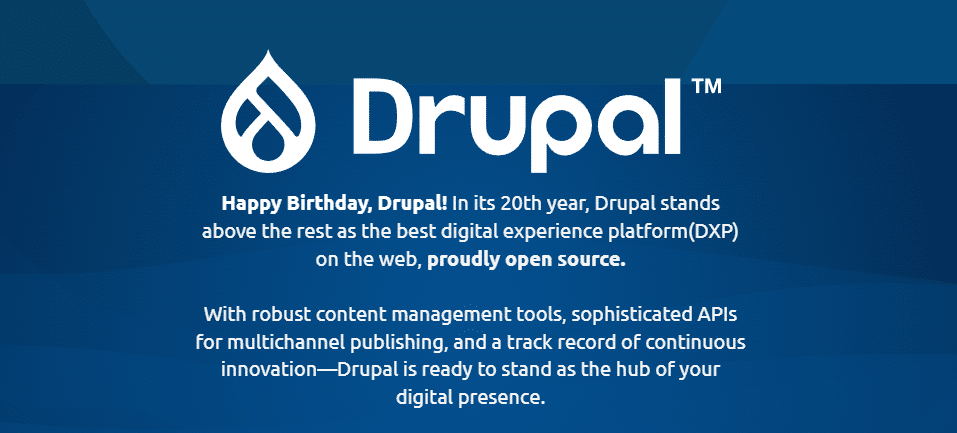
La desventaja de usar Drupal es que no es un CMS apto para principiantes. Hay una curva de aprendizaje significativa para dominarlo, y actualizar el software puede ser un proceso muy complicado. Si es un desarrollador experimentado, puede solucionar esos problemas.
Sin embargo, si está trabajando en su primer sitio web o en un proyecto simple, podría estar mucho mejor usando WordPress:
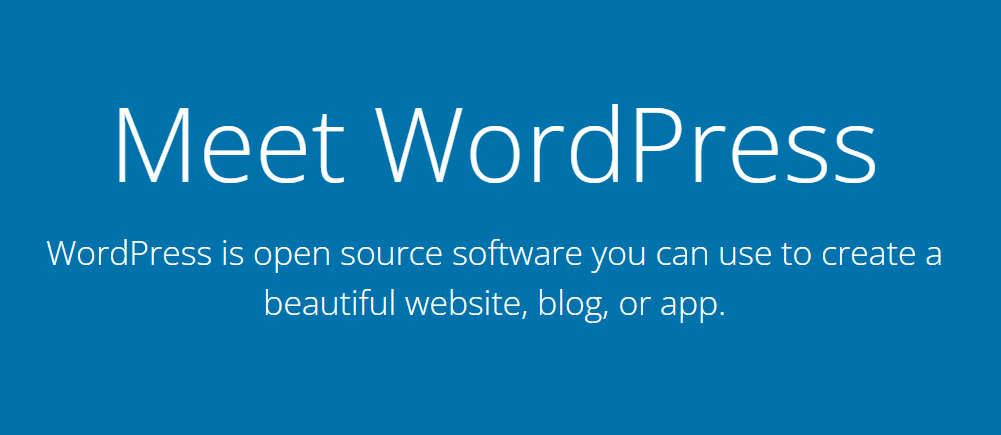
WordPress puede hacer todo lo que Drupal puede y, al mismo tiempo, es una opción mucho más fácil de usar. Además, es mucho más fácil comenzar con WordPress.
Además, si ya tiene un sitio web de Drupal, puede migrarlo a WordPress en un tiempo relativamente corto y comenzar a cosechar los beneficios de inmediato. Sin embargo, antes de comenzar, hay algunas cosas que debe saber.
.
Cosas a considerar antes de migrar de Drupal a WordPress
Migrar un sitio web de un CMS a otro requiere cierta preparación. Antes de pasar de Drupal a WordPress, debe encontrar un servidor web o configurar un nuevo sitio web. También tendrá que hacer una copia de seguridad de sus archivos existentes.
Configure un nuevo sitio web o encuentre un nuevo servidor web
Muchos servidores web le permiten elegir entre Drupal y WordPress (entre muchas otras opciones) cuando está configurando un nuevo sitio web. Su proveedor también puede alojar múltiples sitios web a través de su plataforma.
Si tiene un plan de alojamiento que admite varios sitios web, puede configurar uno nuevo para WordPress. Hacer eso le permitirá migrar su sitio de Drupal sin registrarse en un nuevo proveedor de alojamiento o cambiar de plan.
Ese enfoque funciona bien si está satisfecho con su proveedor de alojamiento actual. Pasarse a WordPress abre todo un mundo de posibilidades y servicios de hosting dedicado.
Muchos proveedores se centran por completo en los sitios web de WordPress y ofrecen funciones para facilitar la vida de usuarios como usted; Kinsta es uno de ellos:
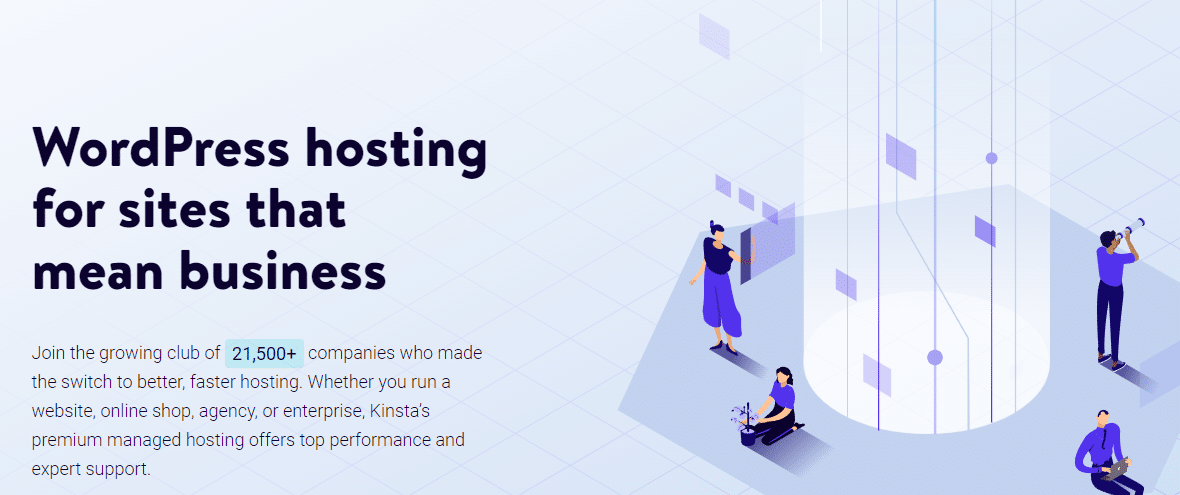
El alojamiento administrado de WordPress le quita mucho trabajo de mantenimiento. Algunas tareas de las que no tiene que preocuparse si está usando Kinsta incluyen:
- Copia de seguridad de su sitio web
- Obtención e instalación de un certificado SSL
- Integración de su sitio web con una red de entrega de contenido (CDN)
- Buscar y eliminar malware de su sitio web
Nos encargamos de todas esas tareas independientemente del plan de Kinsta que elija (todo a la par del curso con alojamiento administrado). También accede a funcionalidades como sitios de preparación e integración con DevKinsta (nuestra herramienta de desarrollo local de WordPress).
Si su plan de alojamiento actual solo le permite tener un único sitio web simultáneo, no puede reemplazarlo con una instalación de WordPress sin perder sus datos de Drupal. Debe actualizar su plan o registrarse en un nuevo proveedor de alojamiento web en ese escenario.
Antes de suscribirse a cualquier servicio de alojamiento web, le recomendamos que investigue. Hay muchas excelentes alternativas de Kinsta que pueden satisfacer sus necesidades si está trabajando con un presupuesto limitado o si busca alojar un sitio web personal.
Haga una copia de seguridad de sus datos de Drupal
Siempre que esté a punto de realizar cambios significativos en su sitio web, le recomendamos que haga una copia de seguridad de todo primero. El proceso de migración de Drupal no implica eliminar ningún archivo de su sitio web. Sin embargo, nunca está de más seguir las mejores prácticas si algo sale mal.
Hacer una copia de seguridad de los sitios web de Drupal es un proceso relativamente complicado. El CMS no incluye ninguna herramienta de copia de seguridad integrada, por lo que debe hacer todo manualmente.
Hacer una copia de seguridad de un sitio web de Drupal implica hacer copias de dos componentes:
- La base de datos de tu sitio
- El directorio raíz de Drupal
Drupal recomienda oficialmente el uso de módulos para realizar copias de seguridad de su base de datos. Dos de las opciones recomendadas por los desarrolladores son Copia de seguridad y migración y Copia de seguridad de la base de datos.
Una vez que elija un modelo de copia de seguridad de la base de datos, también deberá copiar todo el directorio raíz de Drupal. La mejor manera de hacerlo es conectarse a su sitio web a través del Protocolo seguro de transferencia de archivos (SFTP) y descargar una copia de la carpeta raíz en su computadora.
Recomendamos guardar los archivos de respaldo de la base de datos y del directorio raíz en la misma carpeta o comprimirlos juntos. De esa manera, tendrá una copia completa del sitio web que puede usar para restaurar su sitio Drupal en caso de que ocurra algo.
Cómo migrar de Drupal a WordPress (10 pasos)
Antes de comenzar a trabajar, debe tener un servidor web listo para configurar un nuevo sitio web. Comenzaremos desde cero al instalar WordPress y mover su contenido de Drupal al nuevo sitio web.
Paso 1: Instalar WordPress
Hay varias formas de instalar WordPress, dependiendo de su proveedor de alojamiento web. Si está utilizando Kinsta, tendrá la opción de instalar WordPress automáticamente cuando configure un nuevo sitio web:
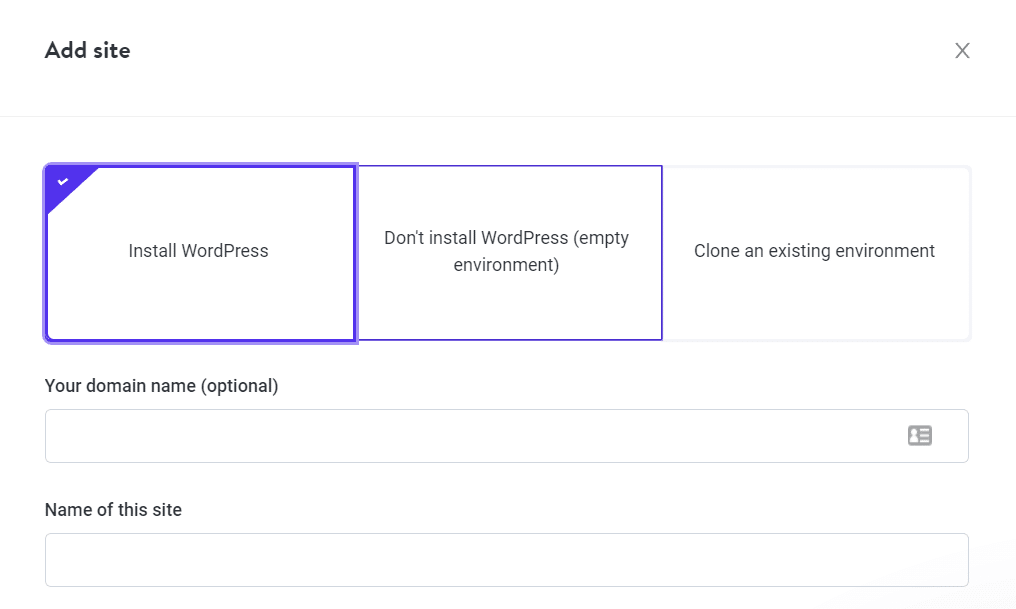
Otros servidores web generalmente vienen con algún instalador de software, como Softaculous. Puede usarlo para ayudarlo a configurar CMS populares, como WordPress, con solo unos pocos clics.
Si eres más del tipo de persona que hace bricolaje, también puedes instalar WordPress manualmente. Para hacerlo, descargue los archivos de instalación de CMS desde WordPress.org. Deberá cargar esos archivos en su servidor web y ejecutar el instalador de WordPress. Le guiará a través del resto del proceso.
Una vez que su instalación de WordPress esté lista, obtendrá acceso al tablero. Pasará la mayor parte de su tiempo usando WordPress aquí, por lo que es aconsejable familiarizarse con él:
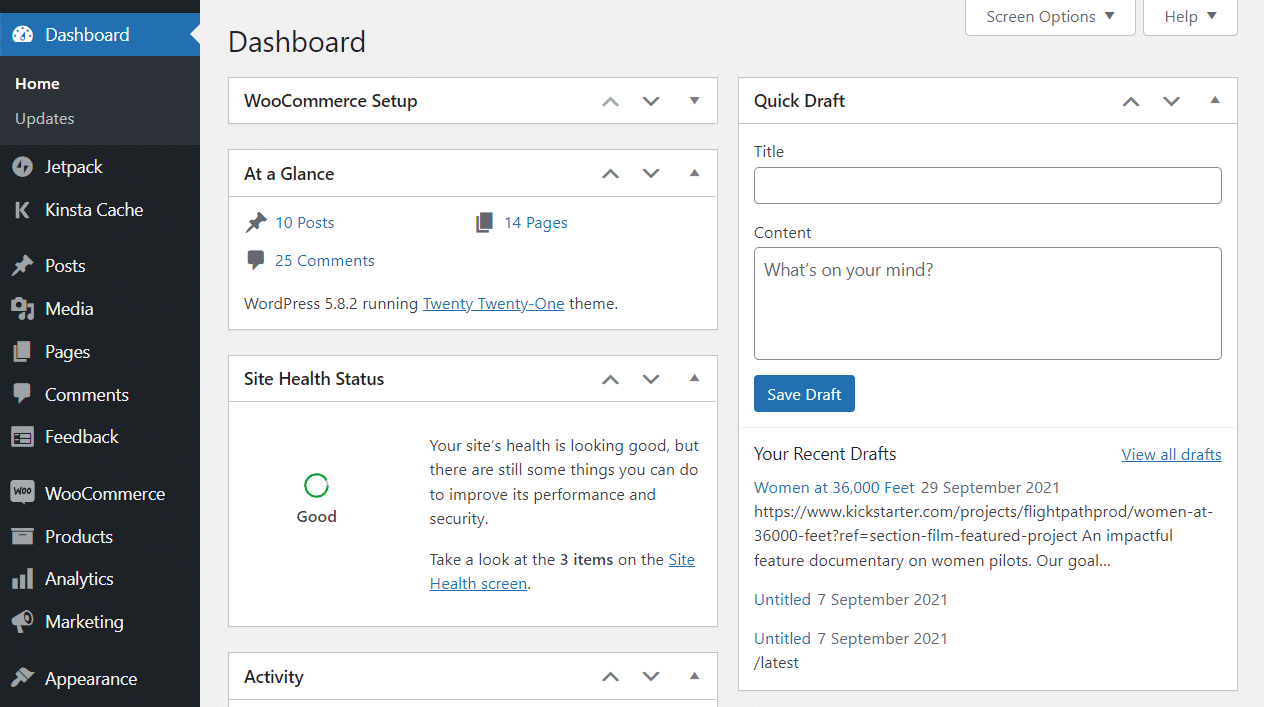
Usaremos un complemento de WordPress para migrar su sitio web desde Drupal, ya que es el método más fácil. Sin embargo, antes de llegar a eso, debemos elegir una estructura de enlaces permanentes para su sitio web.
Paso 2: elija una estructura de enlace permanente en WordPress
Drupal te da mucho control sobre cómo se ven las URL de tu sitio web. Digamos, por ejemplo, que tienes una publicación de Drupal con la siguiente URL:
yourwebsite.com/blog/nombre-de-la-publicación
Esa es una estructura de URL de aspecto limpio ideal para cualquier sitio web. De forma predeterminada, WordPress usa una URL diferente o una estructura de enlace permanente que se ve así:
susitioweb.com/?=123
Después de migrar a WordPress, el contenido que traiga perderá la estructura de URL que configuró en Drupal. Eso significa que sus páginas y publicaciones tendrán URL similares al ejemplo anterior.
WordPress facilita el cambio de la estructura de enlaces permanentes de su sitio, y cuanto antes lo haga, mejor. Si cambia la estructura de enlaces permanentes antes de migrar el contenido, puede reemplazar fácilmente los enlaces internos después, lo cual trataremos en otro paso.
Por ahora, vaya a Configuración > Enlaces permanentes y seleccione una nueva estructura de URL. Nuestro favorito es la opción Nombre de publicación:
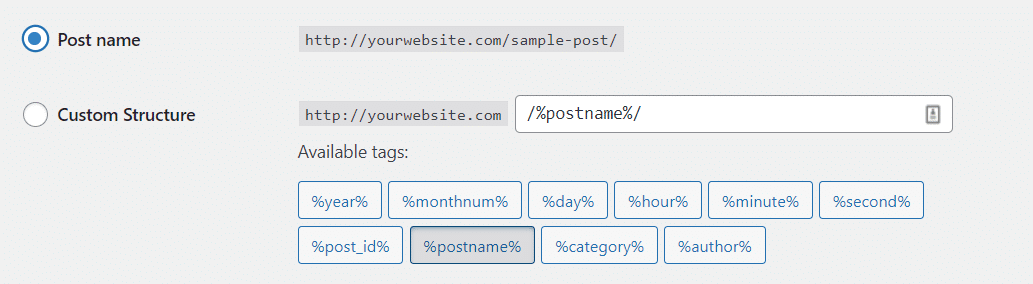
La estructura de URL del nombre de la publicación le permite establecer enlaces permanentes personalizados para cada página y publicación que publique. Alternativamente, puede configurar una estructura de URL personalizada, pero la opción Nombre de publicación será suficiente en la mayoría de los casos.
Paso 3: configure el complemento FG Drupal para WordPress
Tradicionalmente, migrar un sitio web desde otra plataforma a WordPress requiere mucha exportación e importación manual de archivos. Sin embargo, dado que Drupal es un CMS tan popular, los complementos dedicados pueden ayudar a facilitar el proceso de migración.
FG Drupal to WordPress es uno de esos complementos, y es nuestra herramienta favorita para el trabajo. Le ayudará a conectar WordPress a Drupal y migrar todo el contenido de su sitio, incluidas publicaciones, páginas, categorías, etiquetas, imágenes y metadatos:
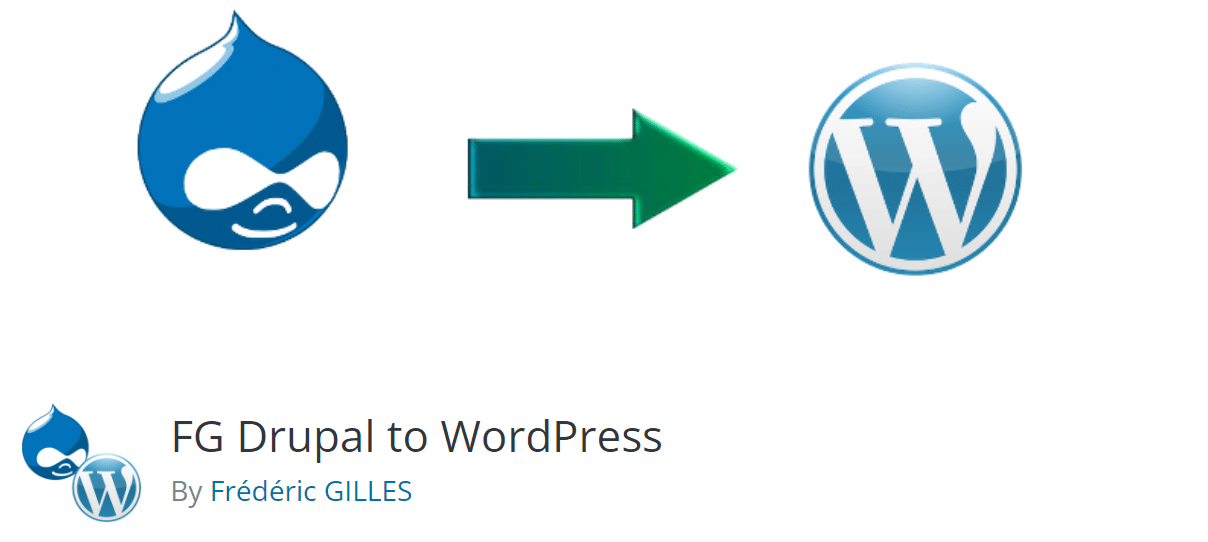
Es importante tener en cuenta que FG Drupal to WordPress es un complemento gratuito que ofrece una versión premium. El software libre puede hacer todo lo que mencionamos en el último párrafo. Además, si paga una licencia premium, el complemento puede ayudarlo a migrar comentarios, cuentas de usuario (incluidos autores y administradores), campos personalizados y menús de navegación.
Según nuestra experiencia, la versión gratuita del complemento hace todo lo que la mayoría de los usuarios necesitan. La única advertencia es para los sitios web que necesitan importar usuarios.
Por ejemplo, imagine que tiene una tienda en línea en Drupal y desea migrar su base de clientes a WordPress. En este escenario, la versión premium de FG Drupal para WordPress puede ahorrarle mucho tiempo.
Una vez que decida qué versión del complemento usar, es hora de instalarlo. Usaremos la versión gratuita, así que para continuar, vaya a Complementos > Agregar nuevo y busque el complemento usando la barra de búsqueda dentro de la página:
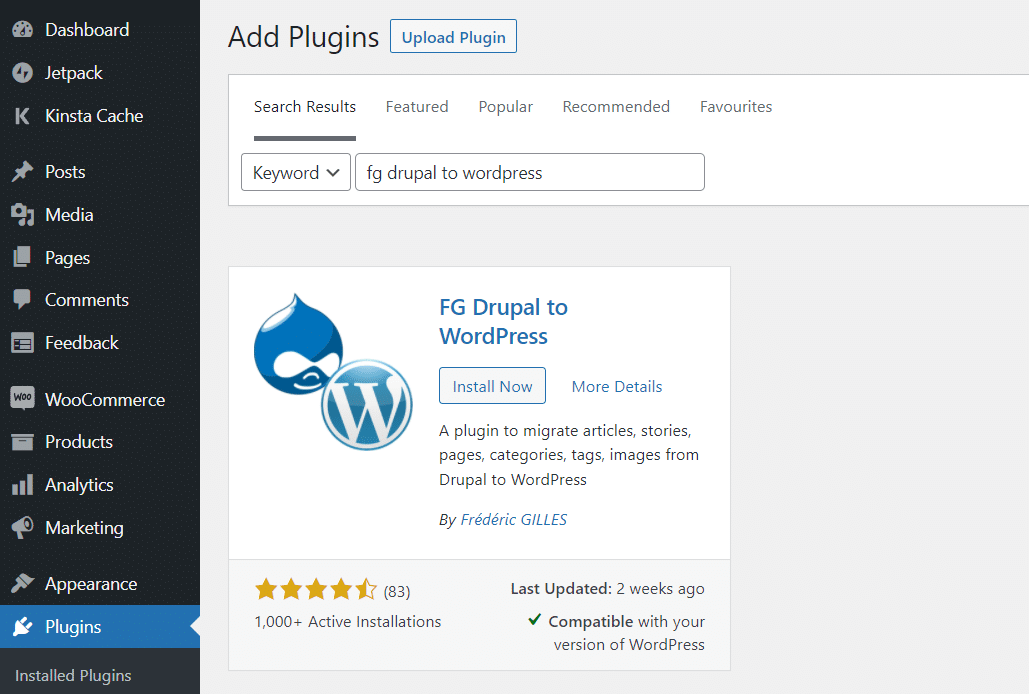
Haz clic en Instalar ahora y dale a WordPress algo de tiempo para instalar el complemento. Cuando esté listo, verás una opción para activarlo. Seleccione ese botón y ahora comencemos a trabajar en la importación de su contenido de Drupal a WordPress.
Paso 4: seleccione la configuración de su contenido de WordPress
Para iniciar el proceso de migración, vaya a Herramientas > Importar en WordPress. Luego, haga clic en Ejecutar Importador en Drupal:
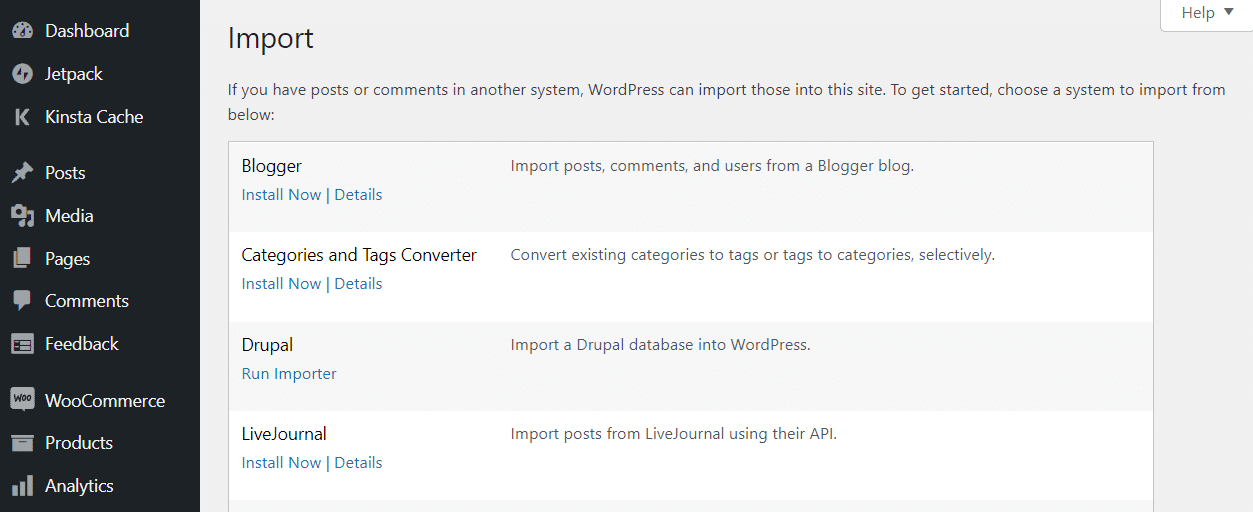
La página del importador incluye una amplia gama de configuraciones que debe configurar antes de iniciar el proceso de migración. Comencemos seleccionando si el importador debe eliminar todo el contenido existente de WordPress:
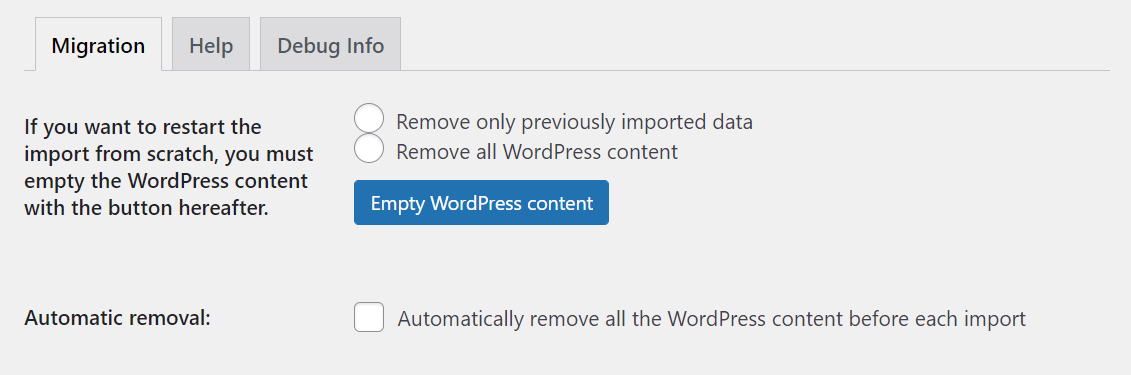
Dado que está utilizando un sitio completamente nuevo, no debería necesitar borrar su contenido antes de iniciar la migración. Sin embargo, puede seleccionar la opción Eliminar todo el contenido de WordPress si ha agregado páginas de prueba o publicaciones a su sitio web.
Paso 5: ingrese sus credenciales de FTP
A continuación, WordPress le pedirá la URL de su sitio Drupal. También deberá elegir cómo el complemento descargará los archivos multimedia de su sitio de Drupal. La opción predeterminada utiliza descargas HTTP simples.
Sin embargo, recomendamos la opción FTP si se trata de un sitio web grande con una amplia biblioteca de contenido:
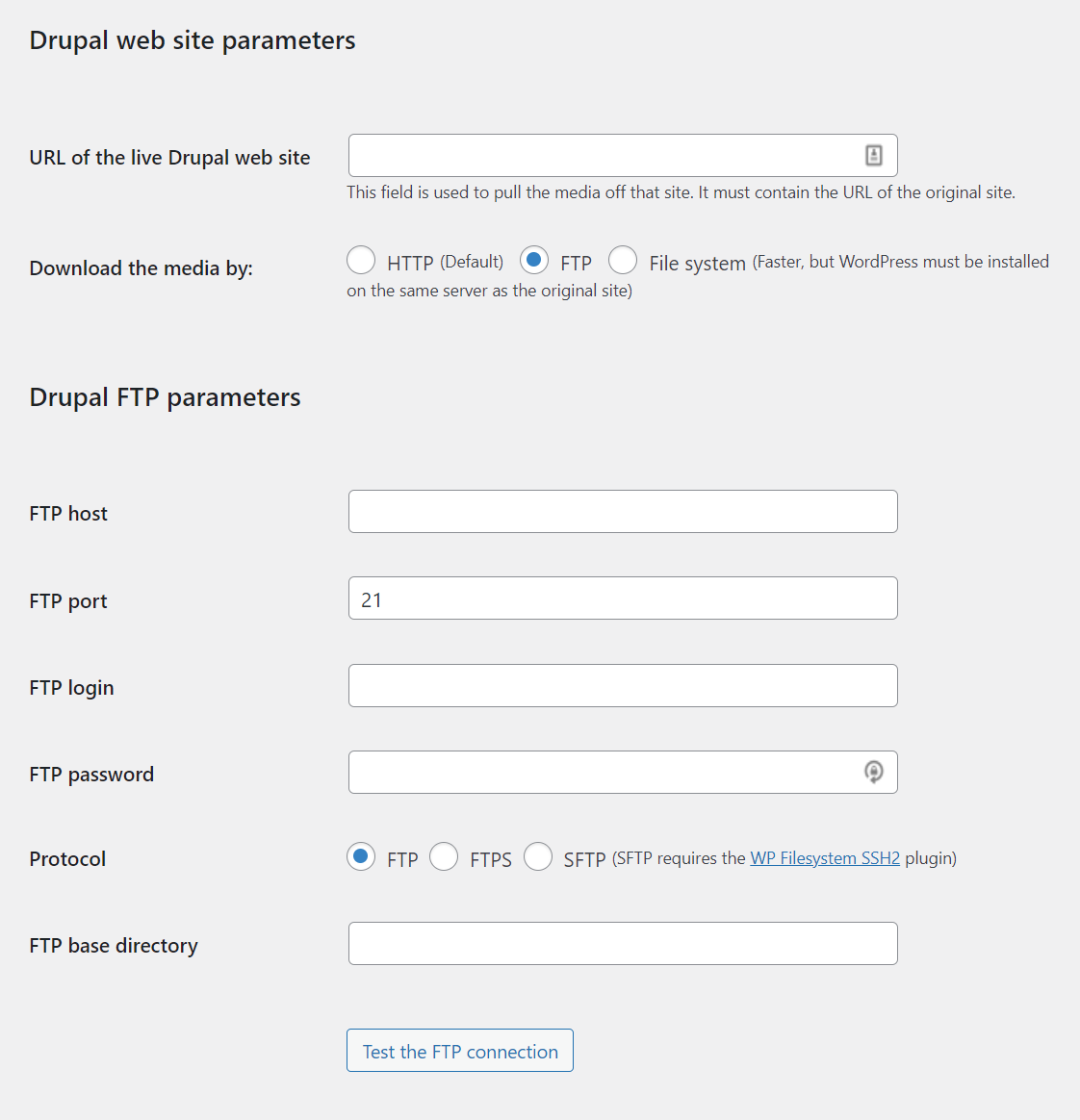
Deberá ingresar las credenciales de FTP que utiliza para acceder a su sitio web de Drupal. Si no está seguro de cuáles son estas credenciales, debería poder acceder a ellas a través del panel de control de su alojamiento web. Sin embargo, asegúrese de estar usando las credenciales de su sitio de Drupal y no las de WordPress.
Después de ingresar las credenciales, puede hacer clic en el botón que dice Probar la conexión FTP . Si las credenciales funcionan, verá un mensaje de éxito. Si ve un mensaje de error en su lugar, puede haber un problema con las credenciales o el protocolo especificado.
Paso 6: Ingrese los parámetros de su base de datos Drupal
A continuación, el complemento le pedirá que ingrese los parámetros de su base de datos de Drupal. Deberá especificar qué tipo de base de datos usa su sitio de Drupal (MySQL, SQLite o PostgreSQL), su nombre de host, puerto, nombre y sus detalles de usuario:
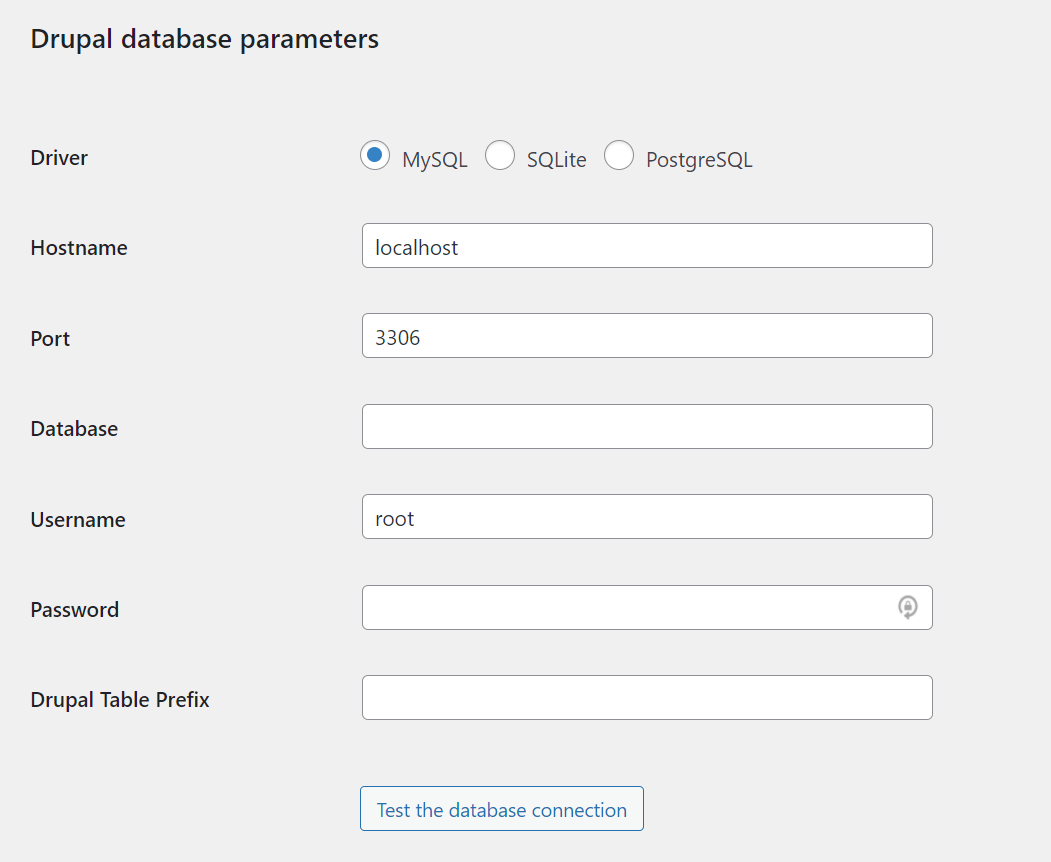
No se preocupe si no recuerda esos detalles. Puede encontrar esa información abriendo el archivo settings.php de su sitio de Drupal y buscando en su interior. Deberá conectarse a su sitio de Drupal mediante FTP o el administrador de archivos de su proveedor de alojamiento web para encontrar ese archivo.
Una vez que esté dentro, vaya a drupal/sites/default/settings.php y use un editor de texto para abrir el archivo. Tenga cuidado de no cambiar settings.php , ya que cualquier ajuste podría dañar su sitio web. Solo necesitas localizar y copiar la información que FG Drupal a WordPress solicita.
Ingrese los parámetros de la base de datos y haga clic en Probar la conexión de la base de datos para garantizar la configuración correcta. El complemento le mostrará un mensaje de éxito si todo está correcto.
Paso 7: ajuste la configuración de importación de su publicación y página
Las últimas configuraciones que necesita configurar controlan cómo el complemento importa publicaciones y páginas de Drupal. En primer lugar, usted elige si el complemento agregará resúmenes de publicaciones y páginas a su contenido en WordPress o los importará como extractos.
¿Cansado del soporte de alojamiento de WordPress de nivel 1 mediocre sin las respuestas? ¡Pruebe nuestro equipo de soporte de clase mundial! Consulta nuestros planes
Recomendamos la última opción porque le evitará agregar extractos manualmente en WordPress:
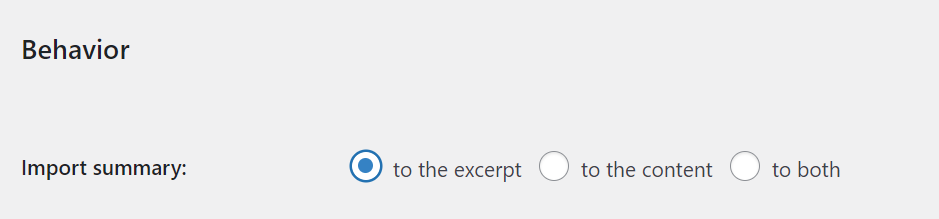
A continuación, debe decirle a WordPress dónde debe almacenar los archivos multimedia que importa. Recomendamos elegir las opciones predeterminadas , que utilizarán los directorios multimedia estándar de WordPress para almacenar los archivos importados.
También puede elegir qué imagen debe usar WordPress como elemento destacado para sus publicaciones y páginas. La opción de campo de imagen seleccionará el archivo de imagen que usa en Drupal. Puedes verlo aquí debajo del editor de Drupal y el campo Etiquetas :
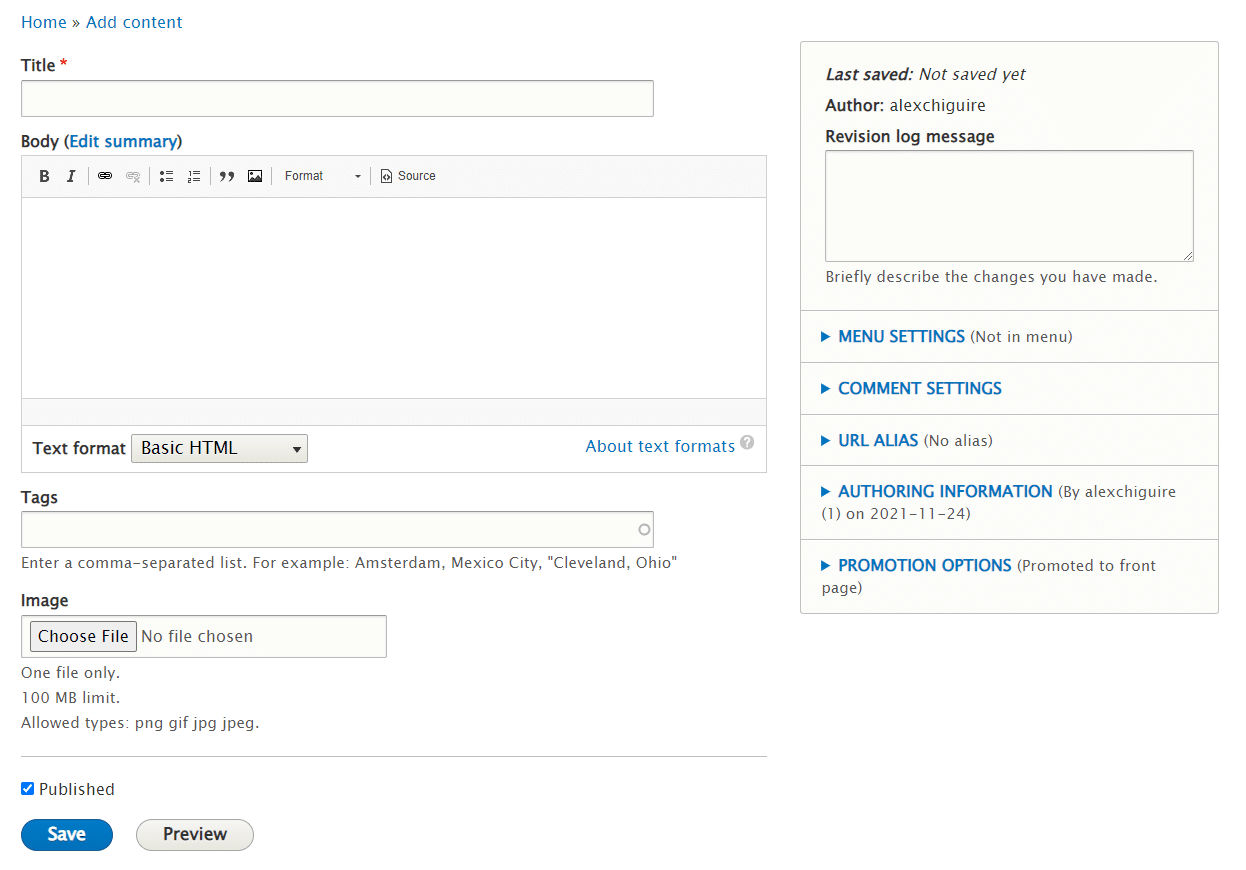
El resto de la configuración del complemento le permite evitar que el programa genere miniaturas o agregue la imagen destacada al cuerpo de su contenido importado. Recomendamos mantener todas esas opciones adicionales deshabilitadas.
Así es como debería verse la configuración de medios ahora:
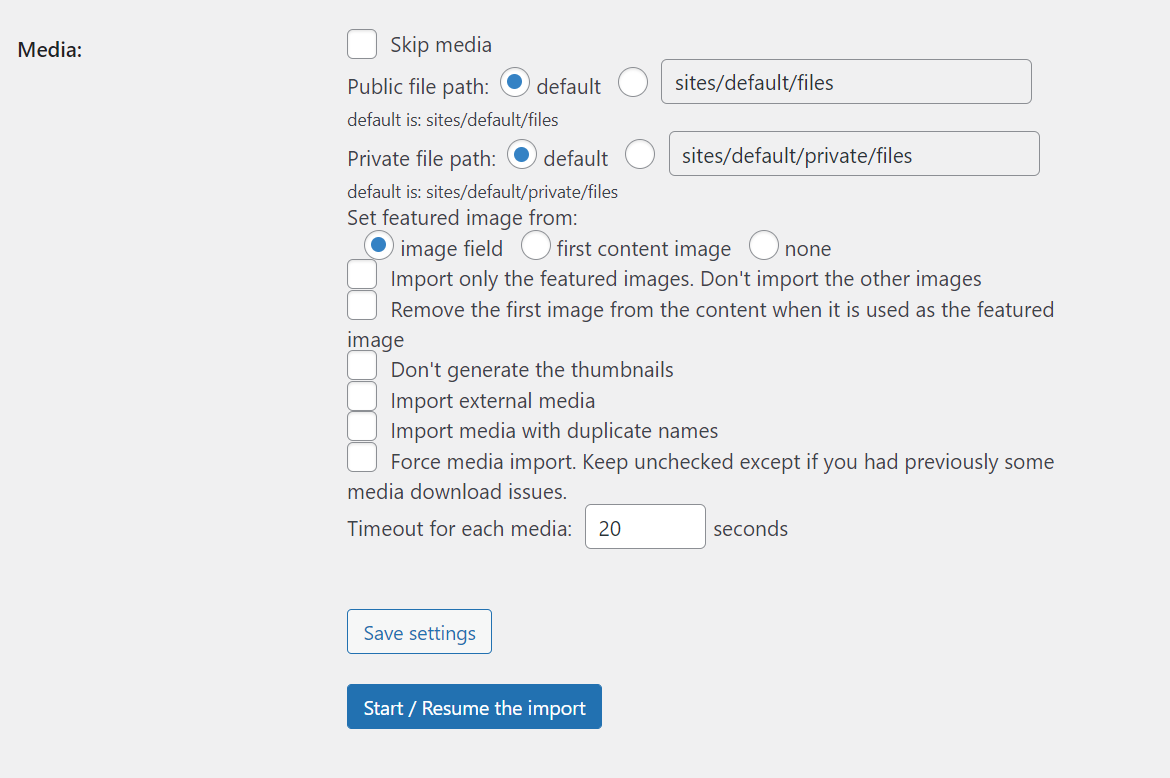
De forma predeterminada, FG Drupal to WordPress cancelará el proceso de importación de un archivo multimedia si tarda más de 20 segundos en cargarse. Esa configuración puede ayudar a evitar que la migración se atasque si no recibe una respuesta del servidor de su sitio Drupal. Sin embargo, no debería ser un problema si está utilizando un servidor web decente.
Paso 8: Migra tu sitio de Drupal a WordPress
Ahora que está listo, haga clic en Iniciar/Reanudar la importación y siga el proceso de migración a través de la barra de progreso y el campo de registro justo debajo:
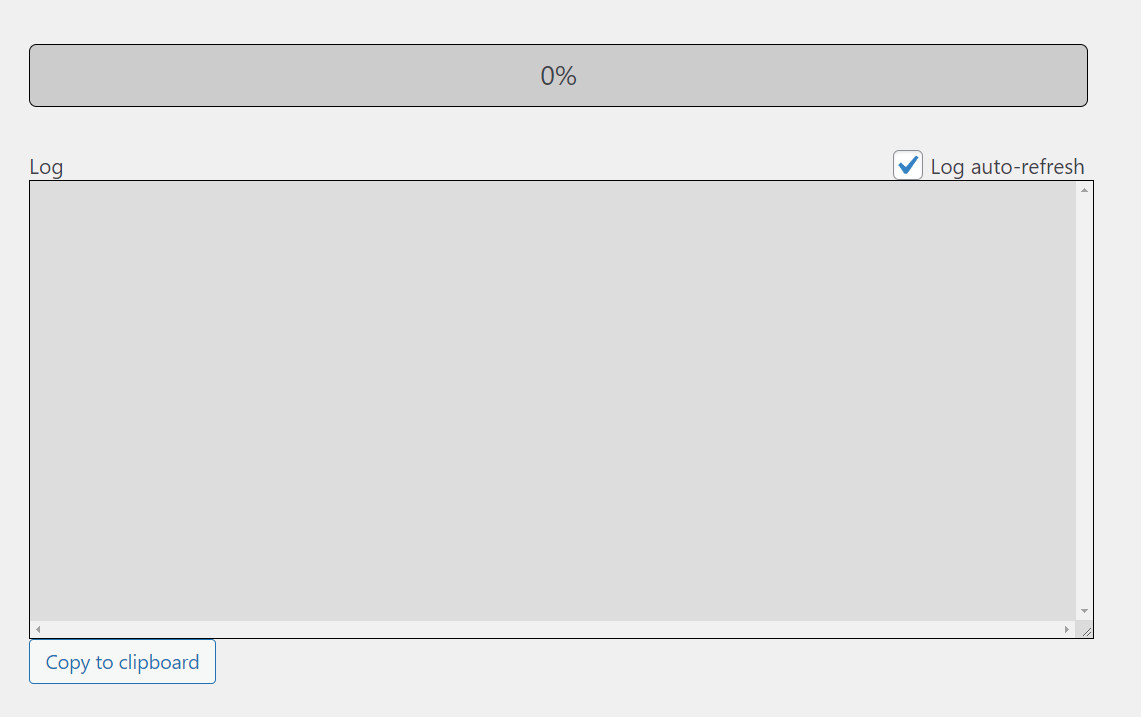
Una vez que se complete la migración, verá un mensaje final de éxito. Antes de salir de esta página, desplácese hacia abajo hasta la sección Después de la migración y haga clic en el botón que dice Modificar enlaces internos :
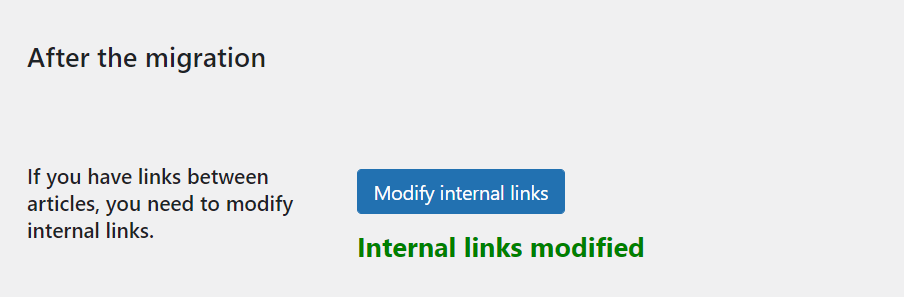
Esa característica actualizará los enlaces internos dentro de su sitio web para reflejar la nueva estructura de enlaces permanentes de WordPress. Después de usarlo, le recomendamos que revise algunas de sus páginas y publicaciones para asegurarse de que los enlaces internos funcionen correctamente.
Es esencial que solo realice este proceso después de configurar la estructura de enlaces permanentes para su sitio web de WordPress, lo que hicimos durante el paso anterior. Si modifica la estructura de enlaces permanentes después, es posible que sus URL internas no funcionen.
Paso 9: Apunte su dominio hacia WordPress
Por ahora, todo su contenido de Drupal está en WordPress. Tiene un sitio web completamente funcional y lo único que falta es actualizar la información de su dominio. En este momento, si los visitantes intentan acceder a su dominio, irán a su sitio web de Drupal.
En lugar de registrar un nuevo dominio, desea apuntar el existente hacia WordPress. Ese proceso puede variar dependiendo de si usó un registrador de dominio o si configuró el dominio a través de su proveedor de alojamiento.
Si usó un registrador de dominio, deberá acceder a su cuenta desde esa plataforma y actualizar la configuración de DNS de la propiedad. Esa información le dice al dominio a dónde debe dirigir a los visitantes. Si no está seguro de cómo cambiar esta configuración, puede consultar la documentación del registrador de su dominio.
Alternativamente, si es usuario de Kinsta, puede usar MyKinsta para apuntar un dominio hacia su sitio web. Deberá verificar el dominio durante el proceso, pero Kinsta se encargará del resto.
Paso 10: elija un tema para su sitio web de WordPress
Aunque todo su contenido de Drupal ahora está en WordPress, su sitio web probablemente se vea muy diferente al anterior. Eso es porque probablemente estés usando uno de los temas predeterminados de WordPress. No son malas opciones, pero están diseñadas para personalizarse o reemplazarse con otras plantillas.
Una de las muchas ventajas de usar WordPress es que tiene una gran cantidad de opciones para los temas. Hay miles de temas gratuitos y premium para elegir.
Si eres nuevo en WordPress, te recomendamos comenzar tu búsqueda en el repositorio de temas de WordPress.org:
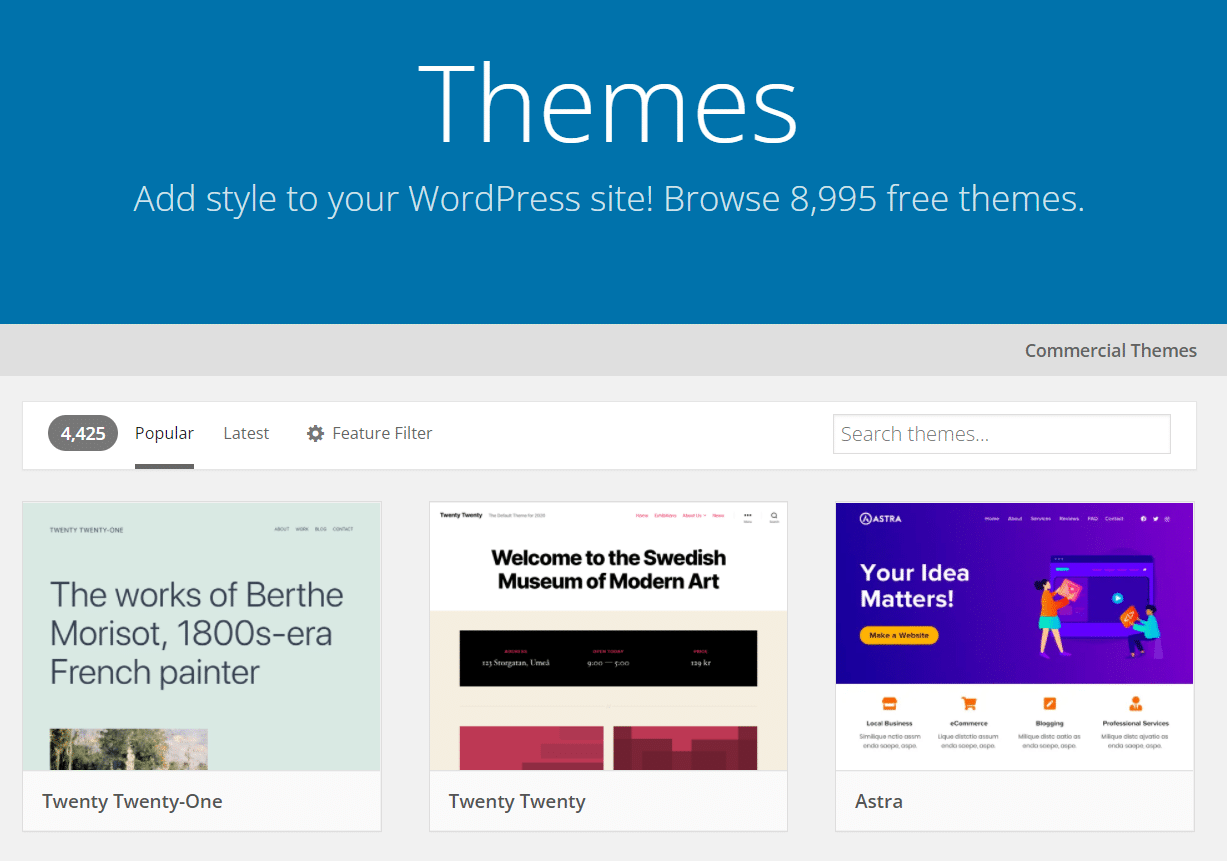
Si tiene acceso a un sitio web provisional, puede probar nuevos temas antes de hacer cambios permanentes. De esa manera, podrá probar docenas de temas sin afectar la experiencia del usuario en su sitio web.
Después de elegir un tema, puede comenzar a personalizar el estilo de sus páginas y publicaciones utilizando el Editor de bloques. La experiencia del Editor de bloques está muy por delante de lo que ofrece Drupal con funciones y facilidad de uso. Por lo tanto, probablemente se convierta en uno de sus aspectos favoritos del uso de WordPress. Incluso puede personalizar su propio tema de WordPress.
Si elegir una plantilla resulta difícil, podemos indicarle nuestros temas favoritos de WordPress. Esa lista incluye opciones para diferentes tipos de sitios web, por lo que es muy probable que encuentre algo que le guste (además, todos son receptivos).
También vale la pena señalar que no necesita elegir un tema que se parezca a su sitio web anterior de Drupal. Migrar de Drupal a WordPress te brinda la oportunidad perfecta para rediseñar tu sitio y darle la actualización que se merece.
Qué hacer después de migrar de Drupal a WordPress
Una vez que termine de migrar de Drupal a WordPress, es posible que se pregunte qué hacer con su sitio web anterior. Ahora que todo su contenido está en un sitio diferente, puede continuar y eliminar esa instalación de Drupal.
Si está utilizando un solo servidor web para ambos sitios web, no necesita apresurarse para eliminar el sitio de Drupal. Sin embargo, si está pagando por dos planes de alojamiento, no hay razón para seguir gastando ese dinero.
Podría mantener temporalmente el sitio web de Drupal si se perdió algo durante la migración. Una vez que esté seguro de que completó el proceso correctamente, continúe y elimine el sitio. En el peor de los casos, tiene una copia de seguridad de ese sitio web justo antes de la migración.
En cuanto a WordPress, tiene muchas características y herramientas nuevas para jugar. Para empezar, le recomendamos que consulte la biblioteca de complementos de WordPress.org. Contiene miles de complementos gratuitos, muchos de los cuales pueden agregar funciones que no sabía que su sitio web podía ofrecer:
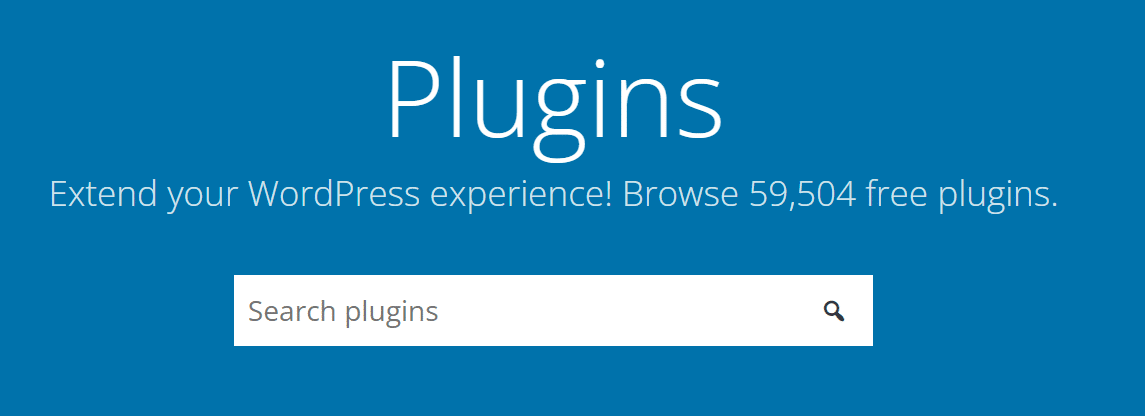
Encontrar los complementos correctos puede ser tan complicado como elegir el tema perfecto cuando eres nuevo en WordPress. Es por eso que elaboramos una lista cuidadosamente seleccionada de los mejores complementos de WordPress para que los pruebe.
twittear
Resumen
Drupal es un CMS fantástico si valoras la seguridad y la escalabilidad. Sin embargo, palidece en comparación con WordPress en cuanto a opciones de personalización, facilidad de uso y diseño de su sitio web.
Con WordPress, puede crear el sitio web de sus sueños utilizando los complementos y el tema correctos. Cada aspecto de WordPress es personalizable, y migrar su contenido desde Drupal es fácil gracias al complemento FG Drupal a WordPress.
¿Tienes alguna duda sobre cómo migrar de Drupal a WordPress? ¡Hablemos de ellos en la sección de comentarios a continuación!

